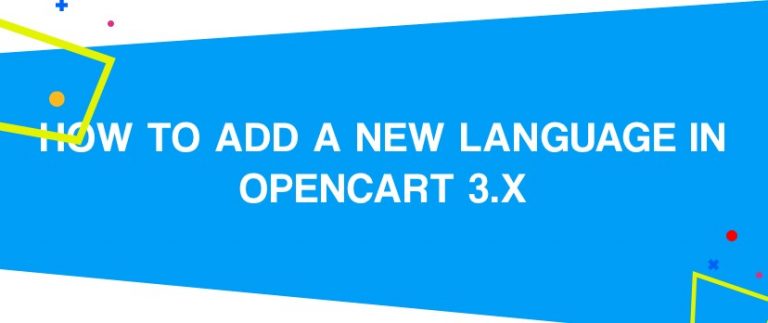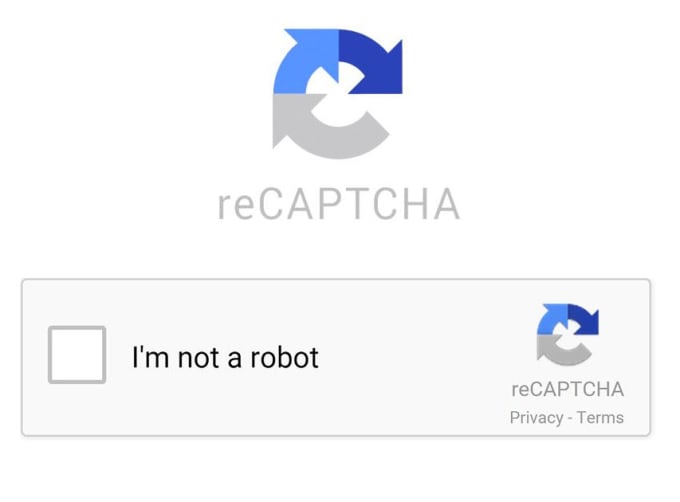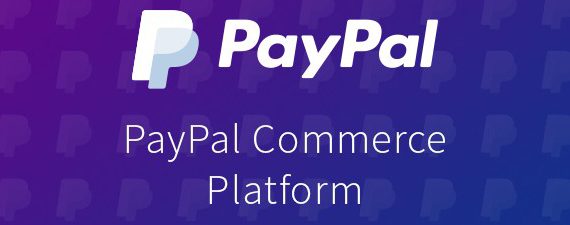Το Opencart 3 υποστηρίζει πολλαπλά νομίσματα, έτσι ώστε με την πλατφόρμα του Opencart να μπορούμε να πουλάμε σε οποιοδήποτε νόμισμα, οπουδήποτε στον κόσμο. Μεταβείτε στο Admin >> System >> Localization >> Currencies όπου θα βρείτε τα διαθέσιμα για χρήση νομίσματα. Στην πλατφόρμα υπάρχουν ευρώ, λίρα και δολάρια ΗΠΑ, αλλά μόνο το δολάριο είναι ενεργοποιημένο από προεπιλογή.
Η τιμή (value) του προεπιλεγμένου νομίσματος είναι ορισμένη σε 1. Όταν εισαγάγετε την τιμή του προϊόντος, πρέπει να εισάγουμε την τιμή που έχει το προϊόν στο προεπιλεγμένο νόμισμα με τιμή 1. Κάθε τιμή του κάθε νομίσματος θα είναι σχετική με αυτήν την τιμή. Για παράδειγμα η τιμή του δολαρίου ΗΠΑ είναι 1, έτσι το ευρώ υπολογίζεται σε 0,85500002 (βάση ισοτιμίας). Η τιμή στο frontend υπολογίζεται και μετατρέπεται σύμφωνα με την τιμή νομίσματος που είναι 1. Εάν είναι ενεργοποιημένη η αυτόματη ενημέρωση νομίσματος (Auto Update Currency), τότε το νόμισμα ενημερώνεται αυτόματα.
Μην συγχέετε την προεπιλεγμένη τιμή νομίσματος (default currency) με την τιμή (value) 1 του νομίσματος.
Στην παρακάτω εικόνα στο tab price πρέπει να εισαγάγετε την τιμή αξίας του προϊόντος στο νόμισμα που έχει τιμή (value) ίση με 1. Μην εισάγετε την τιμή με βάση την τιμή του προεπιλεγμένου νομίσματος (το default currency), αντιθέτως, εισάγετε την τιμή αξίας του προϊόντος στο νόμισμα με τιμή (value) ίση με 1. Συνήθως θα είναι ίδια μεταξύ τους (το προεπιλεγμένο νόμισμα και το νόμισμα με τιμή (value) ίση με 1), αλλά βεβαιωθείτε ότι η τιμή που προσθέτετε είναι στην αξία του νομίσματος που έχει τιμή (value) 1 και ότι είναι το προεπιλεγμένο νόμισμα.
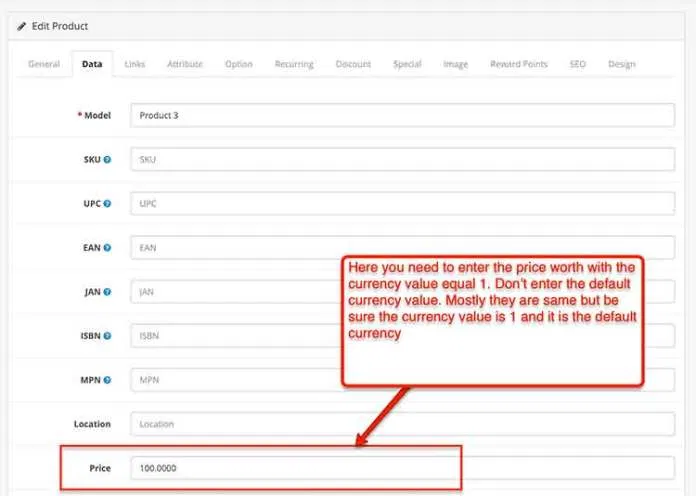
Πώς να προσθέσετε νέο νόμισμα στο Opencart 3;
Για να προσθέσετε νέο νόμισμα στο OpenCart, μεταβείτε στο Admin >> System >> Settings >> Localization >> Currencies κάντε κλικ στο Add New μπλε κουμπί και θα δείτε τη φόρμα, όπως είναι παρακάτω:
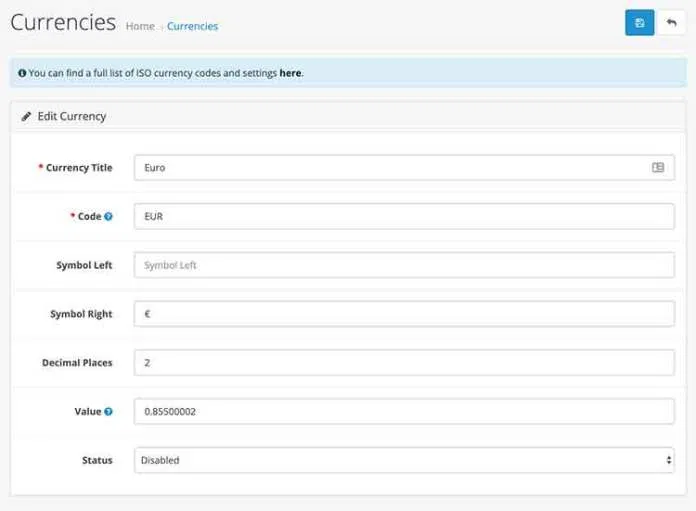
Currency Title: Εισαγάγετε το όνομα του νομίσματος που θέλετε να εμφανίζεται στο frontend.
Code: Ο κωδικός νομίσματος ISO, μπορείτε να λάβετε τον κωδικό νομίσματος στη διεύθυνση: https://www.iban.com/currency-codes
Symbol Left: Μπορείτε να βρείτε το σύμβολο του κάθε νομίσματος στη διεύθυνση https://www.xe.com/symbols.php Συμπληρώστε αυτό το πεδίο εάν θέλετε να εμφανίσετε το σύμβολο στα αριστερά της τιμής του προϊόντος.
Symbol Right: Μπορείτε να βρείτε το σύμβολο του κάθε νομίσματος στη διεύθυνση https://www.xe.com/symbols.php Συμπληρώστε αυτό το πεδίο εάν θέλετε να εμφανίσετε το σύμβολο στα δεξιά της τιμής του προϊόντος.
Decimal Places: Ο αριθμός των δεκαδικών ψηφίων που θέλετε να εμφανίζετε στο μπροστινό μέρος.
Value: Το προεπιλεγμένο νόμισμα θα οριστεί σε τιμή 1. Για τα υπόλοιπα νομίσματα η τιμή(value) θα είναι ανάλογη της συναλλαγματικής τιμής προς το νόμισμα με τιμή value 1.
Status: Μπορείτε να ενεργοποιήσετε ή να απενεργοποιήσετε το νόμισμα στο frontend.
Πώς να αλλάξετε το προεπιλεγμένο νόμισμα στο Opencart 3.
Για να αλλάξετε το προεπιλεγμένο νόμισμα στο Opencart 3, μεταβείτε στο Admin >> System >> Settings >> Edit the store και στη συνέχεια κάντε κλικ στην τοπική καρτέλα και στο πεδίο νομίσματος (currency) αλλάξτε το νόμισμα που θέλετε να ορίσετε ως προεπιλογή. Στη συνέχεια, ρυθμίστε το κατάστημά σας για αυτόματη ενημέρωση νομισμάτων (auto update currencies). Μετά από αυτό καθαρίστε την προσωρινή μνήμη (cache) του προγράμματος περιήγησής σας καθώς και τα υπάρχοντα cookies για για να δείτε την αλλαγή. Τώρα το προεπιλεγμένο νόμισμά σας στο Opencart 3 έχει οριστεί.
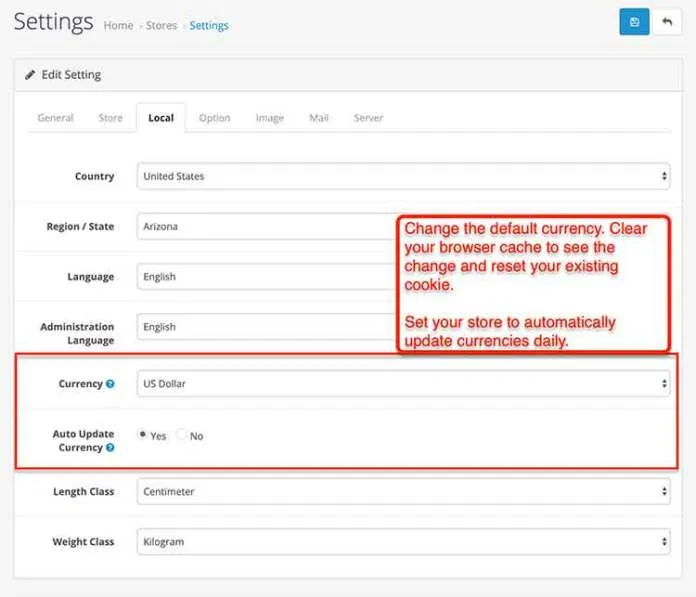
Αυτός είναι ο τρόπος με τον οποίο μπορείτε να διαχειριστείτε τα νομίσματα στο Opencart κατάστημά σας.
Παρακάτω μπορείτε να δείτε ένα tutorial σχετικό με την διαχείριση νομισμάτων στο OpenCart.